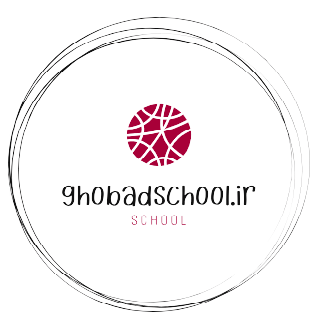مقدمه : در طی یک مقاله واحد و در قسمت های گام به گام می خواهیم با سادگی مطلق طریقه ی آشنایی با نصب و راه اندازی PHP و MySQL و امکان نصب و استفاده از اسکریپت های آماده را به سادگی هرچه تمام تر به شما دوستداران برنامه نویسی و طراحی صفحات وب آموزش دهیم پس با ما در این راه همراه باشید.
نصاب های MySQL ، PHP و Apache :
یکی از ساده ترین روش های نصب موارد مذکور ذکر شده استفاده از برنامه های نصاب می باشد. با توجه به عرضه نگارش جدید PHP می خواهیم از نصاب آماده Xampp Server استفاده کرده که تمام موارد را در خود گنجانده است. این برنامه در حین نصب به صورت خودکار PHP ، MySQL و وب سرور Apache را نصب و سپس تنظیمات لازم آنها را انجام می دهد. نمونه ی دیگری شبیه به این برنامه نصاب، برنامه ی Wamp Server می باشد که دارای تنظیمات و ساختار مشابهی است که شما در استفاده از هر کدام از آنها مختارید و تفاوت چندانی با هم ندارند.
شما می توانید آخرین نسخه نصاب Xampp Server را از منبع توزیع کننده مورد علاقه برنامه نویسان و توسعه دهندگان انواع نرم افزار ها یعنی سایت Source Forge با توجه به نوع سیستم ۳۲ بیتی یا ۶۴ بیتی دریافت نمایید.
نصب و راه اندازی PHP و MySQL با Xampp Server
نصب این برنامه نکته ی خاصی ندارد و همانند اکثر برنامه ها با چند مرحله ساده به اتمام خواهد رسید، بعد از اتمام نصب، برنامه را اجرا کرده و طبق شکل زیر ابتدا بر روی تیک ضربدر قرمز (![]() ) کنار Apache کلیک کرده و در پاسخ به سوال آیا می خواهید سرویس وب سرور آپاچی Apache فعال کنید بر روی Yes کلیک کنید تا این گزینه به تیک سبز رنگ (
) کنار Apache کلیک کرده و در پاسخ به سوال آیا می خواهید سرویس وب سرور آپاچی Apache فعال کنید بر روی Yes کلیک کنید تا این گزینه به تیک سبز رنگ (![]() ) تبدیل شود ، سپس بر روی گزینه Start روبروی وب سرور Apache کلیک کرده تا این سرویس با موفقیت فعال شود و این گزینه تبدیل به Stop شود تنها در این صورت است که این سرویس به درستی فعال شده است.
) تبدیل شود ، سپس بر روی گزینه Start روبروی وب سرور Apache کلیک کرده تا این سرویس با موفقیت فعال شود و این گزینه تبدیل به Stop شود تنها در این صورت است که این سرویس به درستی فعال شده است.
سپس برای فعال سازی بانک MySQL همین مراحل را انجام داده و این بانک اطلاعاتی لینوکسی را فعال می کنیم، برای راه اندازی یک اسکریپت و سایت آزمایشی شما تحت ویندوز فعال سازی این دو گزینه کفایت می کند.
اگر سرویس IIS ویندوز را بر روی سیستم خود نصب کرده اید و درحال اجرا می باشد ابتدا باید آن را خاموش و غیرفعال کنید تا بتوان از وب سرور Apache به سادگی استفاده نمایید.
برای اطمینان از نصب و فعال سازی موفقیت آمیز هر دو سرویس باید عبارت localhost (به معنی هاست محلی) را برای نمایش اطلاعات پوشه اسکریپت مانند تصویر زیر در مرورگرتان وارد کنید.
![]()
تا بتوانید محتویات پوشه اسکریپت خود را مشاهده نمائید!! حال یک سوال بوجود می آید که این پوشه کجاست و طریقه دسترسی به پوشه مذکور به چه صورت است؟
باید توجه داشت که وقتی برنامه Xampp Server نصب می شود یک سری پوشه ها و تنظیمات را همراه خود نصب خواهد کرد که یکی از آنها محل نگهداری اطلاعات اسکریپت یا برنامه تحت PHP شما در آن قرار خواهد گرفت.این پوشه در نرم افزار Xampp به نام htdocs نام دارد و در نرم افزار Wamp به نام www می باشد. که این پوشه به صورت پیشفرض بعد از نصب در درایو C ( به طور پیشفرض هم سعی کنید این نرم افزار را در همین درایو نصب کنید!) در مسیر زیر قرار دارد :
که در تصویر زیر هم میتوانید محل این پوشه و محتویات آن را مشاهده نمائید. ( شرمنده که یکم شلوغه!! )

و همچنین برای نمایش بانک اطلاعاتی MySQL می توانید طبق شکل زیر با کلیک کردن بر روی گزینه Admin روبروی سرویس MySQL درستی نصب و دسترسی به اطلاعات دیتابیس و بانک های اطلاعاتی نصب شده بر روی آن را مشاهده نمائید.

راه دوم اینست که می توانید عبارت /localhost/phpmyadmin را در مرورگرتان وارد کنید تا نتیجه مشابهی را مشاهده نمائید. که در تصویر زیر می توانید نمایی را از بانک MySQL را مشاهده کنید.

با مشاهده این دو نتیجه می توان اطمینان کامل حاصل کرد که این دو سرویس مورد نیاز برای برپایی سایت و اسکریپت های دلخواهتان و به عبارتی نصب و راه اندازی PHP و MySQL را با موفقیت نصب کرده اید.
در این قسمت خواستیم تا شما را با یکی از کاربردی ترین آموزش های مورد نیاز برای یادگیری پی اچ پی آشنا نموده و نصب و راه اندازی PHP و MySQL را به صورت عملی انجام دهیم.
با مراحل بعدی و گام به گام یادگیری زبان پر کاربرد و دل نشین PHP با ما همراه باشید …موفق باشید.
منبع : سایت کدنویسی به زبان ساده